Kur formatoni një hard disk, qoftë i ri apo disa vjeçar, procesi është zakonisht mjaft i drejtpërdrejtë.Ai përfshin hapjen e Menaxhimit të Diskut të Windows 11, zgjedhjen e volumit për formatim dhe klikimin e disa butonave.
Megjithatë, procesi bëhet më i ndërlikuar kur duhet të formatoni diskun ku ndodhet sistemi operativ, ose nëse nuk keni fare akses në sistemin operativ.Kjo shpesh i shtyn njerëzit të pyesin nëse mund të formatojnë hard diskun duke përdorur sistemin BIOS, i cili është firmware-i i motherboard-it.
Le të shohim nëse mund të merrni Hard disk i formatuar BIOS, dhe skenarë të ndryshëm ku duhet të formatoni hard diskun tuaj.
A mund të formatoni një disk nga BIOS-i i kompjuterit tuaj?
Një keqkuptim i zakonshëm për formatimin e një hard disk është se ju mund të përdorni sistemin BIOS (firmware) të kompjuterit për t'i thënë kompjuterit të formatojë diskun.Në faktkjo nuk është e vërtetë, sepseBIOS nuk ka aftësinë për të kryer operacione të tilla.Për ta ilustruar këtë, le të shohim se çfarë bën në të vërtetë BIOS.
Sistemi bazë i hyrjes dhe daljes, ose BIOS, është një program i instaluar në mikroprocesorin e motherboard-it.Ai vendoset në një çip memorie të fshirë, të programueshëm, vetëm për lexim, i krijuar për të lehtësuar ndërveprimin midis sistemit operativ dhe aksesorëve të harduerit kompjuterik.Ai ju tregon nëse artikujt e harduerit si njësia qendrore e përpunimit, karta grafike e dedikuar, memoria e aksesit të rastësishëm dhe disqet e ngurtë janë funksionale gjatë nisjes.
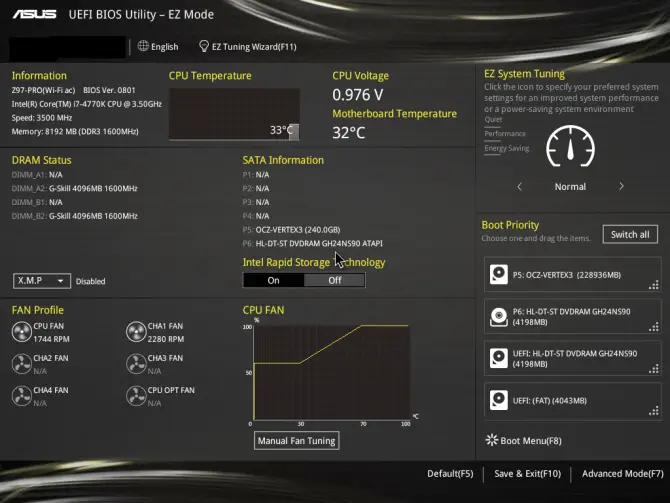
Funksioni i tij kryesor është t'i tregojë kompjuterit se çfarë të aksesojë dhe kur t'i qaset në fillim, si p.sh. hard disku juaj në mënyrë që të niset në Windows.Kur ju duhet të formatoni një hard disk në përdorim sepse ka një sistem operativ në të, ose kur hasni një gabim që nuk ju lejon të nisni në Windows,
Mund të përdorni BIOS-in për të ndryshuar nisjen e harduerit të aktivizuar të kompjuterit tuaj për të anashkaluar hard diskun tuaj (përparësia e nisjes).Tani le të shohim se cilët skenarë kërkojnë që ju të përdorni BIOS-in në këtë mënyrë.
Skenarët që kërkojnë që ju të nisni në BIOS
Mund t'ju duhet të nisni në BIOS për të formatuar hard diskun tuaj për një sërë arsyesh, jo të gjitha kërkojnë Windows të paarritshëm.Këtu janë disa situata të mundshme që mund të hasni.
1. Kompjuteri juaj është mbërthyer në një lak boot.
Nëse hardueri ose softueri i kompjuterit tuaj ka probleme dhe gabime, mund ta gjeni veten në një cikli boot.Kur e ndizni për herë të parë kompjuterin, ai duhet të niset drejtpërdrejt në Windows, por nëse sekuenca e nisjes (e njohur edhe si sekuenca POST (Power On, Self Test)) dështon, ai do të përpiqet të rregullojë problemin dhe të rindizet dhe të provojë përsëri.Dështimi për të rregulluar problemin mund të shkaktojë që kompjuteri të niset në mënyrë të përsëritur dhe të shkaktojë dështimin e sekuencës së nisjes, duke rezultuar në një boot loop.
2. Duhet të formatoni të gjithë ndarjen e sistemit ku ndodhet sistemi operativ.
Nëse sistemi juaj operativ ndeshet me gabime, qoftë nga malware, viruse, skedarë të dëmtuar ose që mungojnë, mund t'ju duhet të formatoni ndarjen e sistemit ku ndodhet sistemi juaj operativ.Megjithatë, nuk mund ta formatoni ndarjen ndërsa është në përdorim, kështu që duhet të formatohet pa e aksesuar atë.
3. Duhet të riinstaloni sistemin operativ.
Në disa raste, mund t'ju duhet të riinstaloni sistemin operativ.Kjo mund të jetë për shkak të bllokimit të kompjuterit tuaj ose përjetimit të një defekti të madh që bën që kompjuteri të fiket menjëherë pas nisjes.Ose, nëse kompjuteri juaj po funksionon ngadalë, thjesht mund të dëshironi ta instaloni përsëri.Për të riinstaluar sistemin operativ, duhet të formatoni ndarjen e diskut C, por nuk mund ta bëni këtë ndërkohë që jeni duke e përdorur.
4. Nëse ka një problem me ndarjen e bootable në hard disk.
Kur instaloni fillimisht Windows në një hard disk të ri (ose bosh), ai krijon tre ndarje.E para është ndarja e bootable, ku ruhet dhe përdoret sekuenca e nisjes, ndarja e dytë ruan pjesën tjetër të informacionit të sistemit operativ dhe një ndarje rikuperimi.Nëse diçka nuk shkon me këtë ndarje, ajo do të duhet të riformatohet dhe ribëhet, por si pjesa tjetër e sistemit operativ, nuk mund të bëhet gjatë përdorimit.
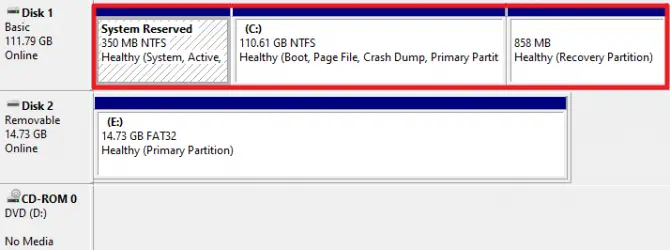
Secili prej këtyre skenarëve ka simptoma të ngjashme sepse Windows është i paarritshëm, ose keni një problem që kërkon që ju të formatoni pa hyrë në vetë Windows.Në secilin rast, do t'ju duhet diçka që quhet një disk boot për t'i rregulluar ato.Kjo mund të merret lehtësisht, ose nëse jeni me nxitim, mund ta bëni vetë.
Krijoni një disk bootable duke përdorur një USB ose CD-RW/DVD
Hapi i parë në krijimin e një disku bootable ose një media instalimi është të zgjidhni median që funksionon më mirë për ju: USB ose CD-RW/DVD.Nëse kompjuteri juaj nuk ka një disk CD, është në interesin tuaj më të mirë të përdorni një USB dhe zakonisht është më e lehtë për shumicën e përdoruesve.Kërkesa minimale e hapësirës për secilën media është 8 GB, përdoruesit e DVD-së mund të kenë nevojë të specifikojnë përdorimin e mediave me shtresa të dyfishta (DL).
- direkt nga Microsoftfaqe interneti për të shkarkuar versionin e duhur të Windows.Do t'ju duhet çelësi i produktit të Windows.Nëse nuk dini ku ta gjeni tuajën, kjo網站mund t'ju ndihmojë, por nëse nuk keni një të tillë, do t'ju duhet ta blini.
- Për përdoruesit e Windows 11, duhet të shkoni teFaqja e shkarkimit të Windows 11dhe klikoni butonin "Shkarko veglën tani" dhe zgjidhni "Run" kur të përfundoni.
- Pasi të keni pranuar kushtet e licencës, zgjidhni opsionin për të krijuar media instalimi për një kompjuter tjetër.
- Zgjidhni çdo dhe të gjitha opsionet e tjera të konfigurimit që ju nevojiten, të tilla si versioni i Windows dhe arkitektura që ju nevojitet.
- Zgjidhni pajisjen mediatike të zgjedhjes suaj dhe prisni që procesi të përfundojë.
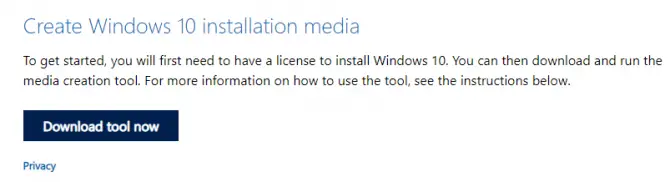
11 mënyra për të formatuar hard diskun tuaj pa hyrë në Windows 3
1. Riformatoni pa riinstaluar Windows.
-
- Sigurohuni që kompjuteri të jetë i fikur,Lidhni median tuaj të instalimit, pastaj rinisni.Përdoruesit e CD/DVD duhet të ndezin kompjuterin përpara se të fusin diskun.
- shtypçelësi përkatësHyni në BIOS të kompjuterit.Çelësat e zakonshëm përfshijnë "Del" dhe "F8"
- ngriteopsionet e prioritetit të nisjes,dhe zhvendosni median e instalimit (USB ose CD RW/DVD) në krye të prioritetit të nisjes.
- Rinisni kompjuterin tuaj.duhet t'ju pyes nësePër të nisur nga disku.Zgjidhni këtë opsion.
- 一組komandësduhet të shfaqet në ekran.Duke përdorur këto, zgjidhni diskun që dëshironi të formatoni dhe fshini të gjitha ndarjet në të.
- Zgjidhni hapësirën tani të pandarë dheKrijo një ndarje të re.Më pas duhet të pyeteni se si dëshironi ta formatoni.zgjidhniNTFS ose FAT.
- Përfundimi i këtij hapi përfundimtar do të fshijë plotësisht hard diskun tuaj, duke e lënë atëpër të instaluar një sistem operativ ose për ta përdorur si një pajisje magazinimi masiv.
Përdorimi i kësaj metode mund të ndihmojëLlojet e nisjes dhe gabimet kryesore të rindezjes.
2. Riformatimi nëpërmjet instalimit të Windows.

-
- Pasi të keni lidhur/futur diskun e nisjes, sigurohuni që kompjuteri të jetë i fikur dhe më pas rinisni, kur t'ju kërkohetShtypni tastin përkatësBoot në BIOS.
- 在Opsionet e prioritetit të nisjes, vendosni median tuaj të instalimit në prioritetin më të lartë të nisjes dhe rinisni kompjuterin tuaj.
- Do të shihni ekranin e instalimit të Windows.Zgjidhni gjuhën tuaj të instalimit, kohën dhe hyrjen e tastierës, më pas zgjidhniButoni "Tjetër".
- Klikoni kur të shfaqet"instaloje tani", dhe ndiqni udhëzimet derisa të arrini në faqen që ju pyet se çfarë lloj instalimi dëshironi.
- zgjidhniOpsionet e personalizuara të instalimit.
- Në faqet që vijojnë, jeni i lirë të fshini çdo ndarje të padëshiruar, por për të formatuar diskun, zgjidhniNdarja e sistemit dhe klikoni Format.
- Do të shihni një dritare që ju paralajmëron se kjo do të fshijë të gjitha të dhënat në ndarje.zgjidhniOK, dhe prisni që procesi të përfundojë.
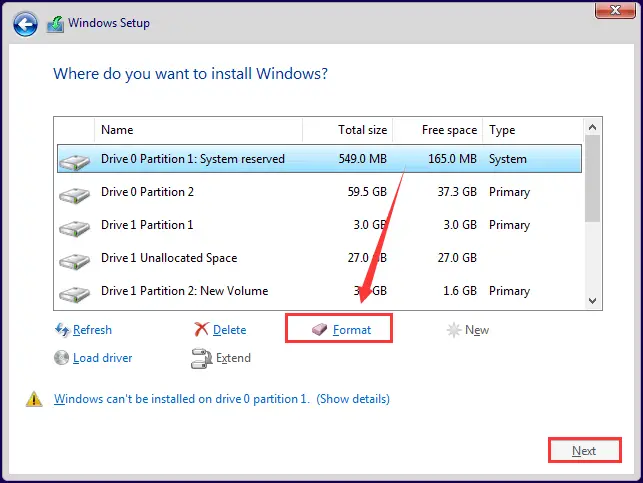
Nëse dëshironi të riinstaloni Windowsose nevojëformatoni të gjithë ndarjen e sistemit,Ky proces funksionon më së miri.
3. Përdorni vijën e komandës për të riformatuar.
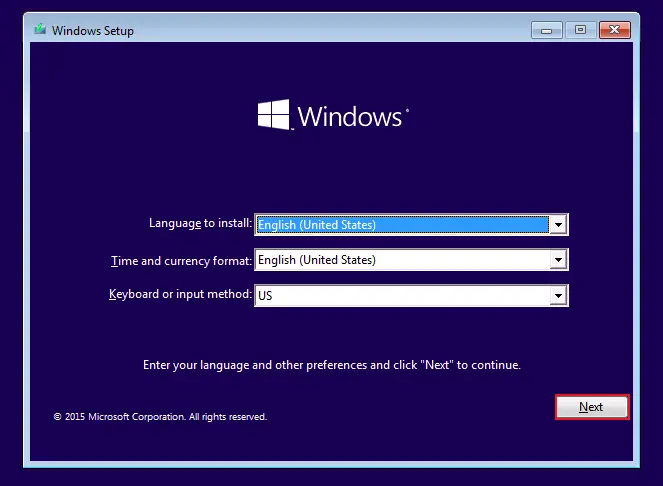
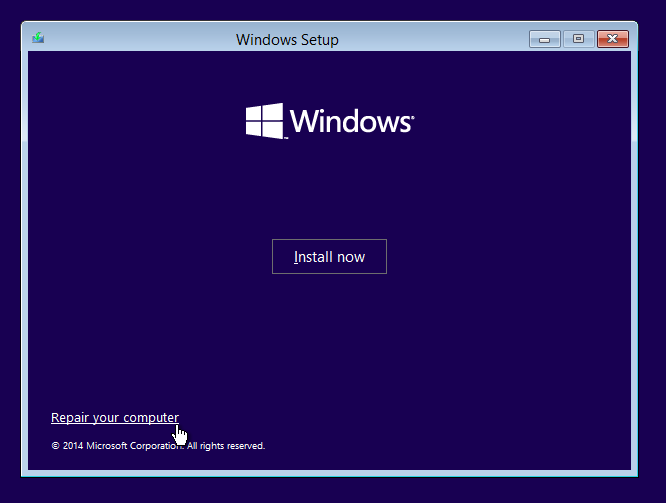
-
- Lidhni makinën tuaj të nisjes.Nëse përdorni CD RW/DVD, vendoseni diskun në disk dhe fikeni.Nëse përdorni një disk USB, fikeni kompjuterin përpara se ta lidhni.
- rinisni kompjuterin dheBoot në BIOS.Vendosni diskun e instalimit të medias në krye të prioritetit të nisjes dhe rinisni kompjuterin tuaj.
- Kur ngarkon Windows Installer, duhet të zgjidhniKoha, monedha, hyrja e tastierës dhe gjuha.Klikoni Next në ekran.
- Në vend që të instaloni Windows, zgjidhniriparim kompjuteri.
- Kjo do t'ju çojë në ekranin e opsioneve të avancuara.Nga këtu, zgjidhniModaliteti i zgjidhjes së problemevedhe klikoniKomanda e shpejtëopsione.
- Command Prompt do të hapet dhe do t'ju lejojë të gjeni diskun e diskut që dëshironi të formatoni.Për ta bërë këtë, futni "Diskpart - Enter", "List Volume - Enter", "Exit - Enter", "Dir C: - Enter"
- Nëse disku juaj OS nuk është shënuar me C, do t'ju duhet ta përdorniF ose DPërsëritni këto hapa derisa të gjeni diskun ku ndodhet sistemi juaj operativ.
- Pasi të dini se ku është Windows, mund ta bëni këtë duke shtypurC:/fs:ntfspër të formatuar diskun (zëvendësoni C me F ose D nëse këtu është instaluar Windows).Pastaj klikoni enter.
- Për të vazhduar formatimin, kur të kërkohet, futni"Y" do të thotë "po", duke ju informuar se të gjitha të dhënat do të humbasin nëse vazhdoni të formatoni.
Pas formatimit të diskut, tani mund të vazhdonipërdorni këtë makinëInstaloni Windows.Thjesht rinisni kompjuterin tuaj dhe përdorni udhëzimet në ekran për ta instaluar.
Prompti i komandës është zakonisht zgjidhja e fundit sepse është e lidhur drejtpërdrejt me programimin e sistemit operativ.Megjithatë, nëse për ndonjë arsye nuk mund të përdorni dy metodat e tjera të mësipërme, Command Prompt është një mënyrë e shkëlqyer për të detyruar kompjuterin tuaj të bëjë atë që dëshironi.

![Cilësimet dhe cilësia e kamerës Samsung A52 5G / A52s [Si të përdoret] Cilësimet dhe cilësia e kamerës Samsung A52 5G / A52s [Si të përdoret]](https://infoacetech.net/wp-content/uploads/2021/09/6597-Samsung-A52s-150x150.jpg)
![Cilësimet dhe cilësia e kamerës Samsung M32 5G [Si të përdoret] Cilësimet dhe cilësia e kamerës Samsung M32 5G [Si të përdoret]](https://infoacetech.net/wp-content/uploads/2021/09/6606-Samsung-M32-5G-150x150.jpg)
![Cilësimet dhe cilësia e kamerës Samsung A12 [si të përdoret] Cilësimet dhe cilësia e kamerës Samsung A12 [si të përdoret]](https://infoacetech.net/wp-content/uploads/2021/09/6614-Turn-off-Voicemail-on-Samsung-A12-150x150.jpg)




![Si të shihni versionin e Windows [shumë e thjeshtë]](https://infoacetech.net/wp-content/uploads/2023/06/Windows%E7%89%88%E6%9C%AC%E6%80%8E%E9%BA%BC%E7%9C%8B-180x100.jpg)


